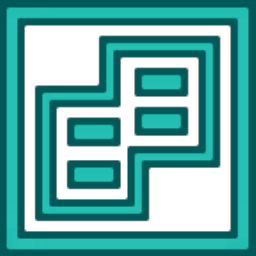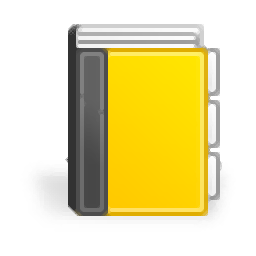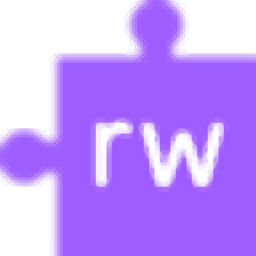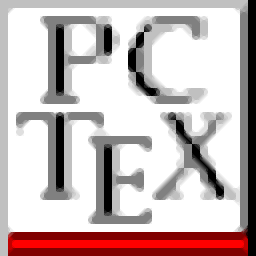
PCTeX(学术文章排版软件)
v6.1大小:17.5 MB 更新:2023/03/17
类别:出版印刷系统:WinXP, Win7, Win8, Win10, WinAll
分类分类
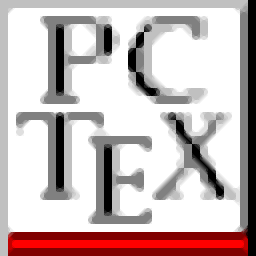
大小:17.5 MB 更新:2023/03/17
类别:出版印刷系统:WinXP, Win7, Win8, Win10, WinAll
PCTeX是一款专业的学术文章排版软件,软件为用户提供了将图形插入文档、输入数学、撰写表格和图表、创建参考书目和索引、查找并修复标记错误等多种强大的功能,并为用户提供一个完全所见所得排版/编辑界面和丰富的排版工具,能够协助用户创建与排版文章、演示文稿、数据文章等多种类型的学术文章,其具备了丰富的模板类型与专业排版方式,能够为广大学者、学生、老师以及研究人员提供一套简单而专业的学术文章排版方案,这里为您分享了本,有需要的用户赶紧下载吧!
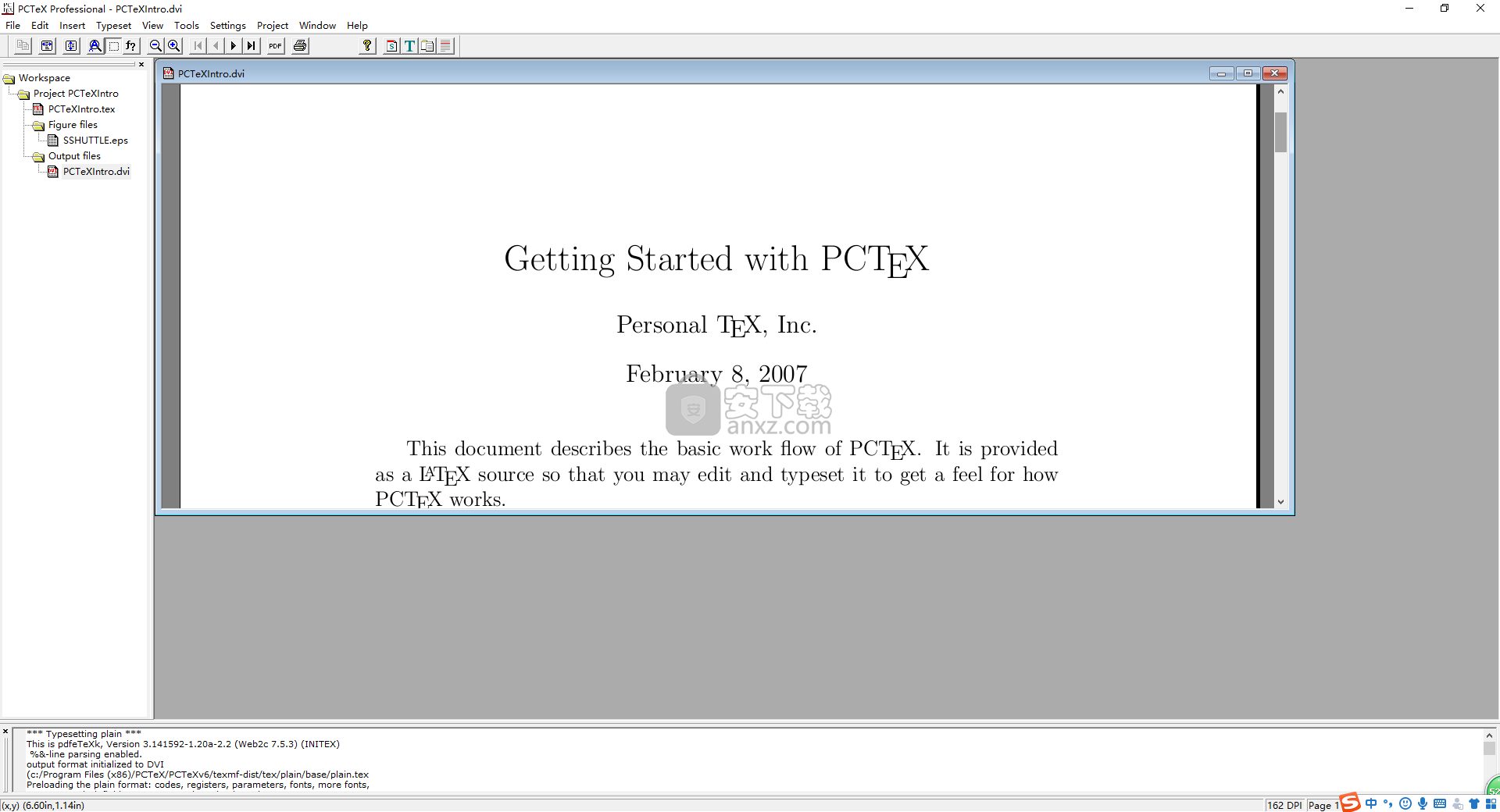
PCTeX软件为您提供完整的TeX,LaTeX和AMS-LaTeX排版界面,用于创建,编辑,排版和查看使用各种版本的TeX和LaTeX宏的文档。
TeX是一种排版系统,Donald Knuth发明了“用于创作漂亮的书籍,尤其是用于包含大量数学的书籍”。由于此类文档包含复杂的符号和格式,因此TeX可用作标记语言,以指定文档的显示方式,解释命令以生成内容。 TeX是一种精确的科学,数学,通用,可编程,排版宏,所有其他TeX宏都以其标准为基础。它特别擅长格式化数学方程式和管理数据的二维表示(例如表格定义数据)。
LaTeX是Leslie Lamport设计的易于使用的TeX版本。在本文档中,示例使用LaTeX。 LaTeX已经变得非常受欢迎,并广泛用于科学和学术界以及整个技术领域。科学家以LaTeX输入的形式将他们的论文以电子方式发送给世界各地的同事。 LaTeX是一个宏,基本上是TeX的前端,使文章,报告,论文,论文和书籍易于创建和管理。
使用PCTeX编辑器时,您的内容包含TeX的颜色代码,注释显示为绿色,关键字显示为蓝色,TeX括号和数学模式将字符移至红色,纯文本显示为黑色。还有命令可以找到匹配的大括号({,或})或美元符号($)符号,这是TeX编辑器的基本工具。按钮和菜单可帮助您更简单地处理文档。
PCTeX Helper允许您从调色板输入符号,在各种输入中插入LaTeX文章模板和图形,并提供注释,阐明插入和放置的语法。即使您重新编译TeX源,PCTeX也会记住您在DVI查看器中的位置,允许您在源中进行更改并重新编译,同时关注稿件的一部分。您可以选择视图中的DVI文件的一部分,以便您可以拖放所选内容,以便文本将作为嵌入图片显示到任何OLE客户端。即使对于过去的用户来说,PCTeX作为一个集成环境也是一个重大升级。对于那些想要独立的TeX编译器和查看器的人来说,它仍然是一个非常强大的竞争者。
全功能PostScript光栅图像处理器(RIP),用于为屏幕和非PS打印机生成PostScript质量渲染
标准DVIPS PostScript驱动程序,用于从DVI生成PostScript文件
支持文本编辑器中的色度编码(语法高亮显示),以简化文档准备
支持PostScript字体; PCTeX包含Computer Modern和AMS PostScript字体
能够查看和打印PostScript(PS),Encapsulated PostScript(EPS)和可移植文档格式(PDF)文件
能够将DVI文件保存为PostScript或PDF文件
能够查看和打印.WMF(Windows图元文件和Aldus格式图元文件),. EMF(Windows增强型图元文件),. EPS(封装PostScript),. PS(PostScript)和.BMP(Windows位图)图形图像作为颜色,即使使用非PS打印机,也包含在文档中
PCTeX界面与内置编辑器配合使用,允许您在排版错误时快速返回TeX文件。
命令行选项可用,允许您在首次打开PCTeX界面时预先指定某些程序方面。从“开始”菜单中选择“运行...”以使用这些命令。
灵活安装将此版本的PCTeX放置在您选择的任何目录中(程序不再需要安装在\ PCTEX目录中)。
通过“工具”菜单,您可以从界面内快速访问其他应用程序,例如拼写检查器,以检查当前在内置编辑器中打开的文档,或者您喜欢的文本编辑器或图形程序。
除了标准的Plain TeX,LaTeX和AMS-LaTeX格式之外,无限制的排版格式还提供了添加任意数量自定义格式的方法。工具栏上的组合框显示当前排版格式。请参阅选择当前格式。
新标准LaTeX是LaTeX(或LaTeX2e)的最新版本,是PCTeX接口的主要组件。
将其他TrueType字体与LaTeX宏一起使用可以更轻松地在LaTeX文档中使用任何TrueType字体(包括符号字体)。
缩放到适合页面宽度可让您快速调整页面预览以查看排版文档的左右边距;查看DVI文件时,从工具栏或视图菜单中选择此项。
缩放以适合整页使您可以快速预览排版文档的整个页面;查看DVI文件时,从“视图”菜单中选择此项
通过连续的页面到页面查看,您可以在显示器上翻阅排版文档,就像校对书籍一样。使用PgDn键向下滚动页面,按住键移动到下一页和后续页面。
放大工具可让您放大排版文档(DVI文件)的特定部分。
状态栏允许您查看所选菜单项的功能,并指示编辑器何时处于自动换行模式。查看DVI文件时,状态栏会指示文档中的当前物理页码和总页数。
工具栏提示可让您将鼠标放在任何工具栏图标上,以查看描述该图标功能的消息。
排版组合框允许您在PDF和DVI排版和查看模式之间进行选择。排版工具栏中还有一个pdf按钮。
使用“分页副本”可以在打印时自动创建排版文档的多个副本。
使用“插入”菜单可以快速将包,图形,列表和语言插入到文档中。
Go To TeX Line可让您快速将光标定位在编辑器中指定的TeX线上;用于分析TeX和LaTeX错误消息。
Documentclass向导允许您指定项目中使用的文档类,并使用向导中的选项和选项字段进一步配置/ documentclass LaTeX命令。 *此功能仅适用于PCTeX 6 Professional *
Include图形向导可用于在利用graphicx软件包的灵活性的同时快速将图形插入到文档中。 *此功能仅适用于PCTeX 6 Professional *
Usepackage向导允许您快速将包添加到文档中,并允许您选择该包的选项。 *此功能仅适用于PCTeX 6 Professional *
语言向导可帮助您选择要在文档中使用的语言。
BiBTeX是PCTeX接口的一部分。
1、下载并解压软件,双击安装程序进入PCTeX安装向导,单击【next】。
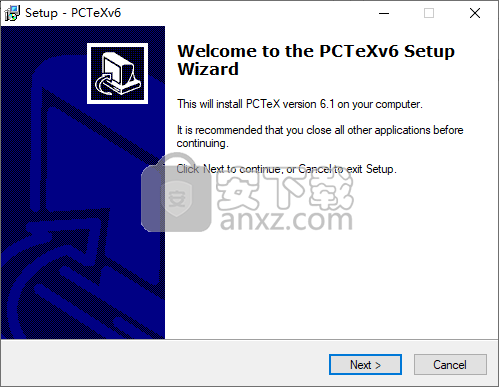
2、阅读软件许可协议,勾选【I accept the agreement】的同意选项,再进入下一步的安装。
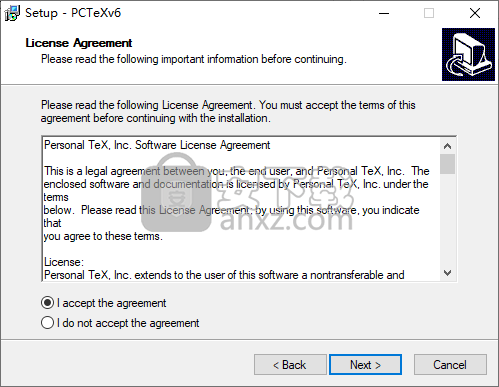
3、输入用户信息,用户任意输入用户名称与公司名称,然后点击【next】继续。
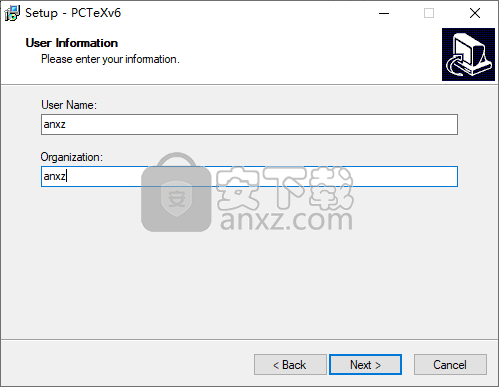
4、选择安装位置,默认为C:\Program Files (x86)\PCTeX\PCTeXv6。
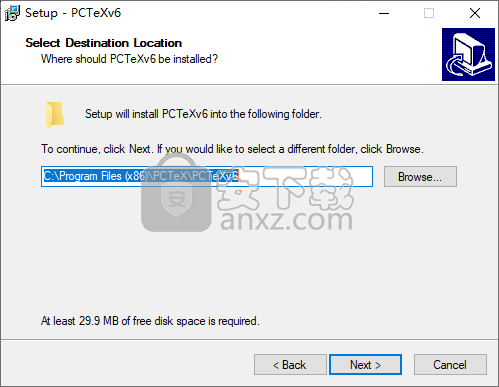
5、选择开始菜单文件夹,默认为PCTeX6,无需更改。
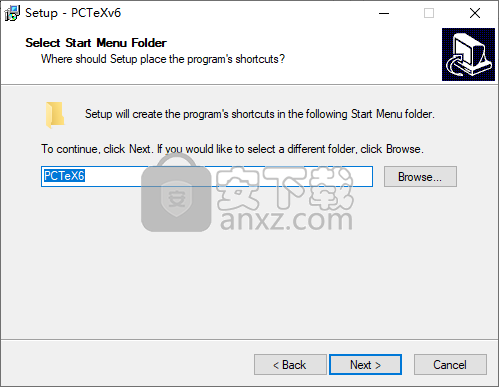
6、选择附加任务,勾选Create a Desktop icon以及Create a Quick Launch icon的选项,再单击【next】。
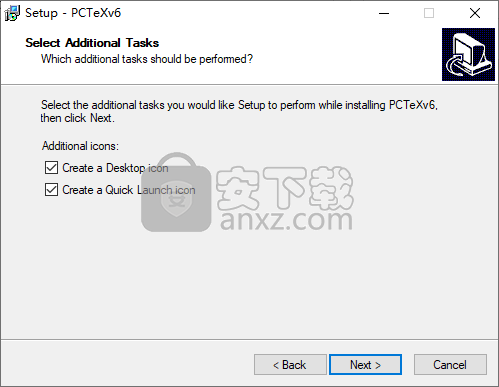
7、准备安装,点击【install】按钮即可执行安装操作。
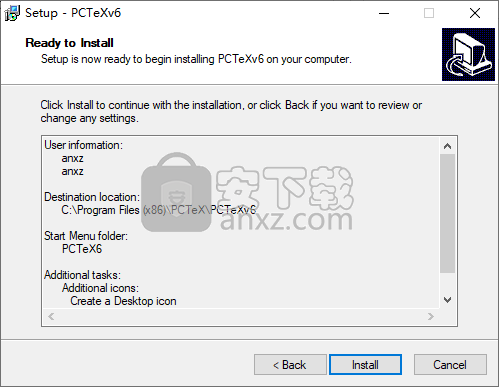
8、弹出如下的PCTeX安装成功的提示,点击【finish】结束。
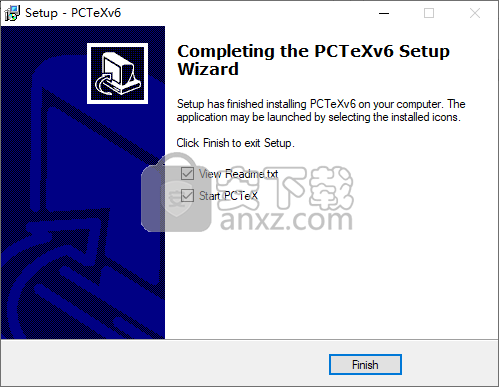
9、安装完成后,运行PCTeX进入如下的注册界面,我们输入以下的提供的注册码(提供多组,用户任选一组),点击【register】按钮。
注册码:
JVWAGLXNQZ4CCCQ8ST43GHD
JVWAGLXNAZSPW3PN2FLFEPC
JVWAGLXNC8J4TZE5FUDWZPB
JVWAGLXN7VWHBUE3BHJ2DAD
JVWAGLXNH94MZWH6SWGF4WA
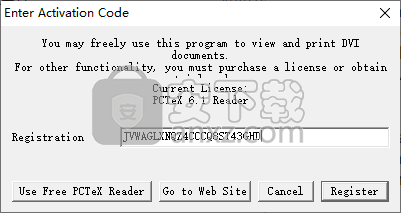
10、弹出如下的Thank you for registering PCTeX的提示,点击【确定】。
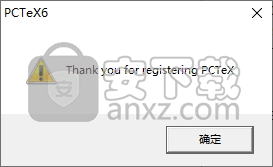
11、运行PCTeX即可免费进行使用。
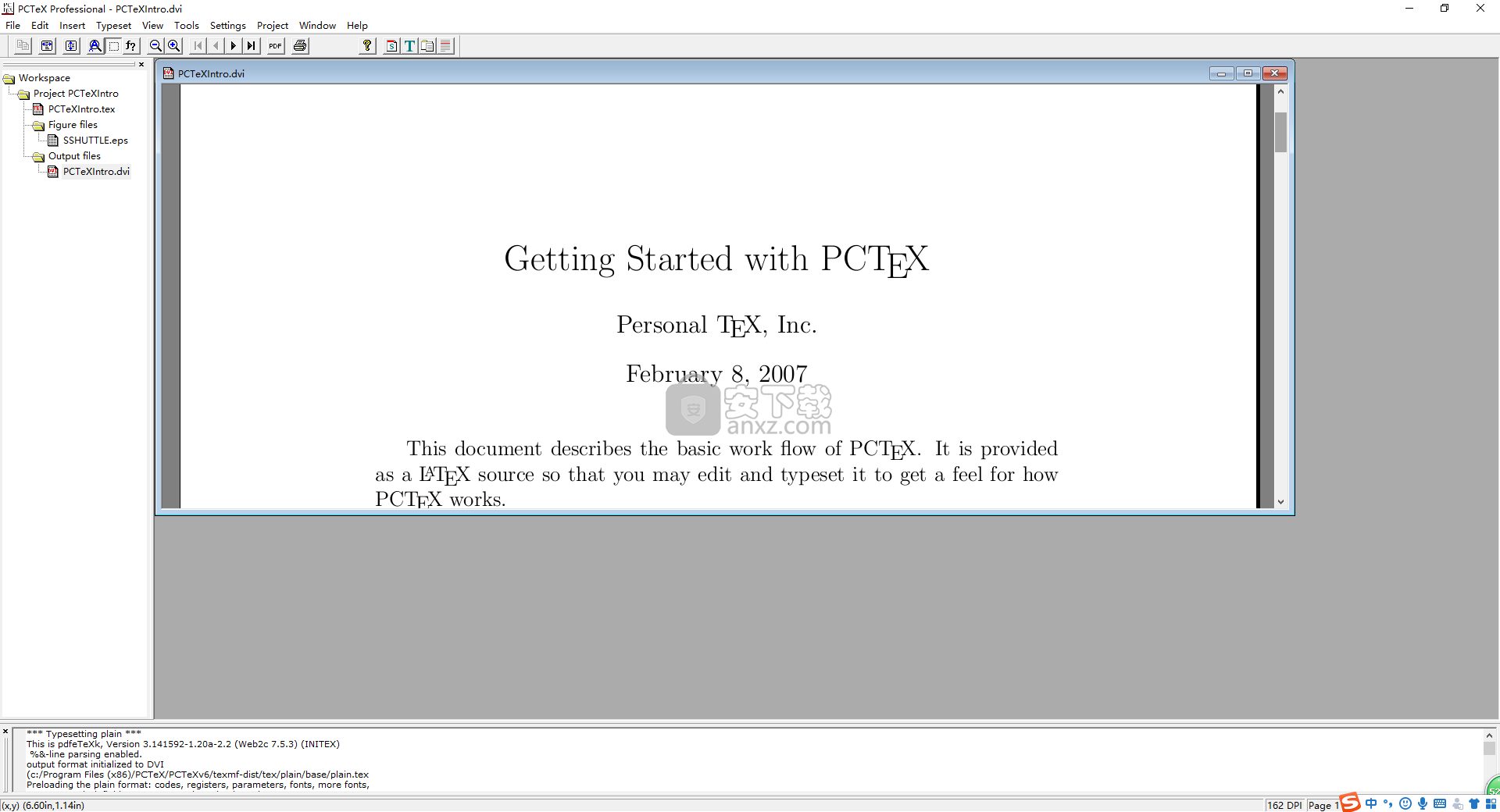
欢迎使用PCTeX v6,这是一种集成排版软件解决方案,可让您发布专业质量的文档,公式和公式。
源文档是在称为LaTeX或TeX的标记系统中编写的。所有需要的功能,编辑器,格式化程序和查看器都集成在PCTeX中。
为了帮助您入门,我们首先要熟悉PCTeX用户界面的程序和最重要的功能。
启动屏幕
首次打开PCTeX时,您将看到用户界面的五个主要部分:
1.顶部框架标题栏 - 显示源或排版文件的名称,以活动为准。
2.菜单 - 提供工具栏的所有功能,以及更多功能。
3.工具栏 - 有两个:编辑时有编辑器工具栏,查看排版输出时有排版工具栏。
4.工作区 - 显示您将使用的文件。 (TEX,DVI,LOG等)
5.状态栏 - 显示有关活动文件的信息(页码,光标位置等)
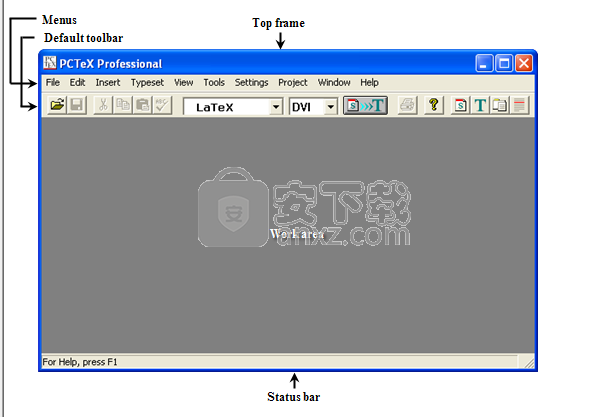
PCTeX的文件
在PCTeX中创建文档时,将使用三种文件类型。
1.源文件(也称为TEX文件):这是您键入和编辑的文件。
2.排版文件(也称为DVI文件):显示排版文件(文档的外观)。
3.日志文件(也称为OUT文件):提供有关排版过程的有用信息。
您可以通过选择工具栏上的相应图标轻松地在三者之间切换:
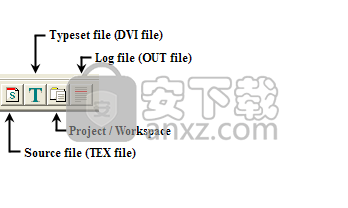
工具栏
工具栏包含创建文档时将使用的最重要功能的图标。要开始使用PCTeX,工具栏就是您所需要的。当您打开PCTeX时,您将看到默认工具栏:
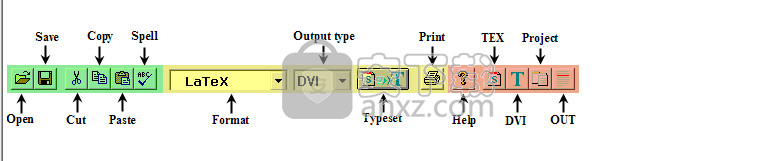
以绿色突出显示的图标主要与源文件(TEX文件)一起使用。使用这些图标打开,编辑和保存源文件。
以黄色突出显示的图标用于排版和打印文档。使用这些图标选择排版时使用的格式和输出类型(PDF或DVI)。
以红色突出显示的图标将帮助您在用于PCTeX文档的各种文件之间导航。 (往上看)
如果工作区中的活动文件是DVI文件,则工具栏将更改为排版工具栏。使用这些图标可以缩放,打印和浏览排版文档。
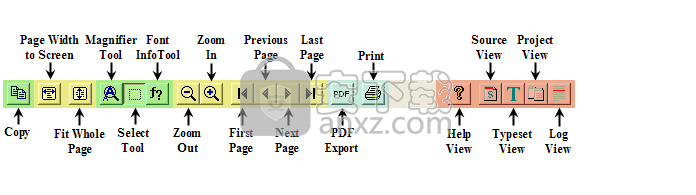
以绿色突出显示的图标是可以在排版文档中使用的工具。使用选择和复制按钮选择和复制排版文件的各个部分。使用放大镜工具放大文档的小部分。字体信息工具在状态栏中显示有关所选字体的信息。
以黄色突出显示的图标用于更改视图,并在文档的不同页面中导航。
以蓝色突出显示的图标用于导出和打印文档。
以红色突出显示的图标将帮助您在用于PCTeX文档的各种文件之间导航。
创建一个新文件
选择File..New。对于“新文件名”,输入MyArticle,对于“使用模板创建”,单击“LaTeX文章”。你的屏幕应该是这样的:
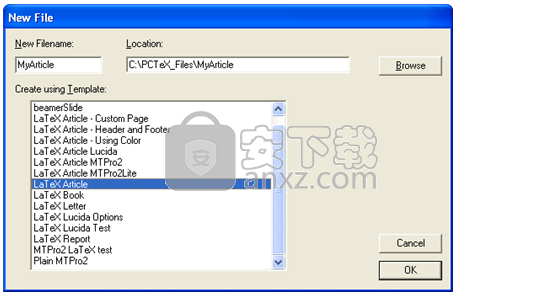
单击“确定”,将创建该文件。
编辑文档
PCTeX创建了一个名为MyArticle.tex的新源文件,它包含一篇空白的LaTeX文章。它显示\ title {}在大括号之间输入“我的文章”。在\ author {}下,在大括号之间输入“H. Tunked”(或您的名字)。以类似的方式填写items \ date {},\ section {}和\ subsection。现在屏幕看起来像这样:
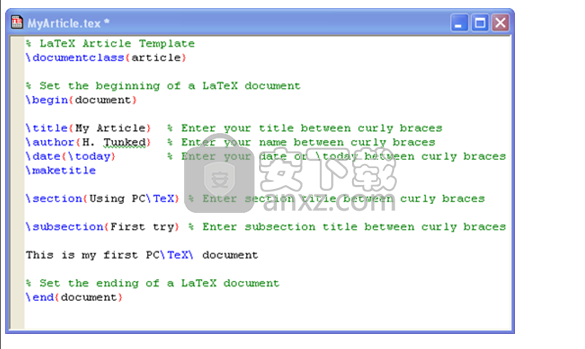
排版文档
在PDF / DVI组合框左侧的屏幕顶部,确保窗口包含“LaTeX”。如果没有,请单击组合框并选择它。现在单击Typeset按钮。
查看文档
排版后,屏幕应如下所示:
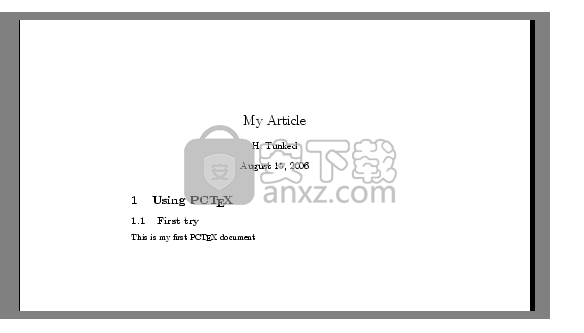
此时文档采用排版形式。它可以使用File..Print打印。要返回源文件,请将光标放在“这是我的第一个”文本中,然后按F8键。这将返回包含文本的行的源文档。使用此技术可加快编辑文档的速度。您还可以使用工具栏上的图标返回源文档。
纠正错误
如果排版文档中存在错误,例如拼写错误,请将光标放在错误附近并按F8键。这会将光标放在源文档中的相应位置。进行更正并再次选择排版。错误将得到纠正。
有时排字机会检测到错误,您将收到如下错误消息:
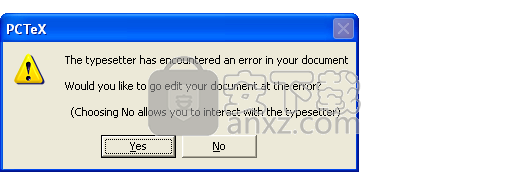
选择是,PCTeX将允许您更正错误。 (如果您是经验丰富的TeX用户,请选择“否”。)屏幕现在看起来像这样:
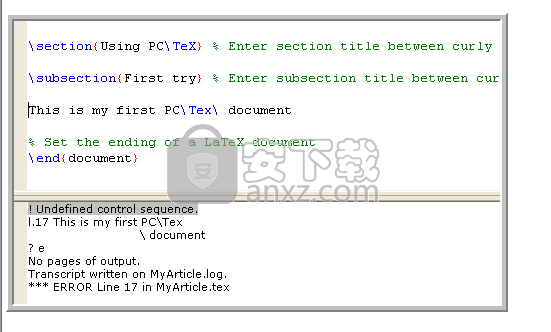
PCTeX在“输出”窗口中突出显示错误,并显示“编辑”窗口,光标位于发生错误的行上。 (`\Tex�应该是`\TeX��命令名称区分大小写。)在编辑器中进行更正,然后选择Typeset清除错误。
帮助LaTeX
在源文件编辑器中,您可以将光标放在LaTeX命令上并点击F1�这将打开一个LaTeX帮助系统。在上面的示例中,将光标放在\ documentclass上并单击F1。这种形式的帮助对那些已经熟悉LaTeX的人有好处。
包括图形
与LaTeX中的大多数事情一样,完成任务的方法不止一种。对于导入图像尤其如此。 graphicx包提供对图形输入的最大控制,并且可以支持LaTeX可以处理的所有格式。通过PCTeX中的“插入图形”功能,可以利用graphicx软件包的灵活性将图形快速插入到文档中。
使用包含图形(IG)向导
要将图形导入文档,请将光标放在源文件中要显示图像的位置。
转到菜单工具栏上的插入 - >图形。这将打开“打开”对话框。
找到要导入的图形,选择它,然后单击“打开”
打开图像后,将出现“图形属性”框(此功能仅适用于PCTeX 6 Professional):
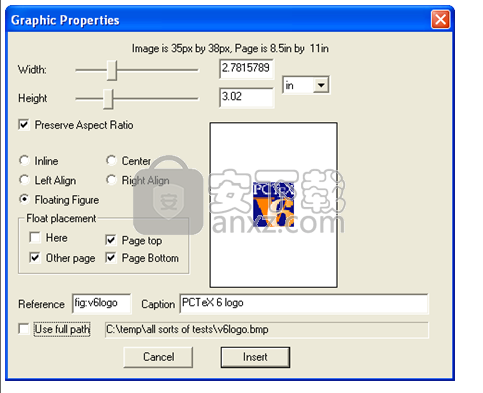
在“图形属性”框中,您可以调整图形的大小和位置。
完成更改后,单击“插入”按钮将图形插入到文档中。
Include Graphics向导会自动在文档的前导码中插入\ usepackage {graphicx},并且还会插入使用graphicx包的语法\ includegraphics。
插入图形后,您可以通过单击文本“\ includegraphics”随时返回并进行更改。 graphicx软件包还提供了许多选项,可以进一步自定义图像的外观。有关这些选项的列表,请单击序言中的“usepackage {graphicx}”文本。
插入包
包是文件的集合,通常包括一个或多个样式或类文件。使用PCTeXv6,您可以使用Usepackage(UP)向导轻松地将包插入到文档中:
编辑LaTeX文件时,选择Insert..Package。这将打开“包选择”对话框:
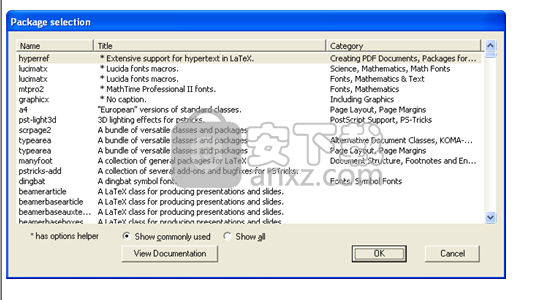
选择一个包,然后单击“确定”以打开“使用包”向导(此功能仅在PCTeX 6 Professional中提供)。 “配置包”对话框允许您选择包的选项,并在前导码中插入\ usepackage [...] {pkg}命令。
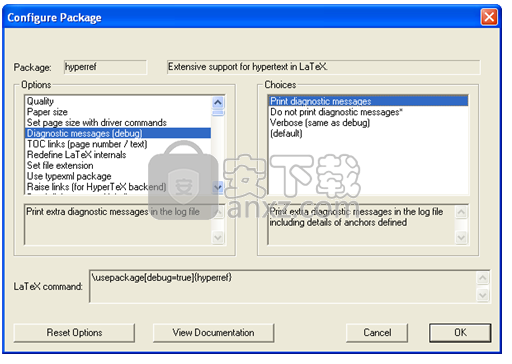
您可以稍后返回并单击文本“\ usepackage”,向导将允许您更改包选项。该向导不允许您更改为其他包;您必须再次使用Insert..Package创建一个新的\ usepackage命令,然后删除任何不需要的\ usepackage命令。
PCTeX v6还有一个名为实时(JIT)软件包安装程序的新功能,如果发现软件包丢失,它会自动安装软件包。如果在文档中调用的包尚未安装,则PCTeX会自动查找Internet,查找相应的文件,下载并安装它们,刷新数据库,然后恢复处理。
格式化文档
您可以使用LaTeX创建各种各样的文档类型。您可以选择制作文章,报告,书籍,信件甚至演示幻灯片。这些文档类型中的每一种都有不同的样式规则,以帮助将它们与其他文档区分文档的\ documentclass组件告诉LaTeX它要创建什么样的文档以及它的外观。使用PCTeX,您可以使用文档类向导轻松地对这些文档类型及其选项进行排序。
使用Document类(DC)向导
*此功能仅适用于PCTeX 6 Professional *
要使用DC向导,请单击序言中的文本“\ documentclass”,这将打开文档类向导。在文档类向导中有四个部分:
类 - 选择要使用的文档类(书籍,文章等)
选项 - 在该类中选择要配置的选项。
选择 - 通过单击其中一个可用选项配置所选选项。
LaTeX命令 - 在选择选项和选项时实时显示LaTeX命令。
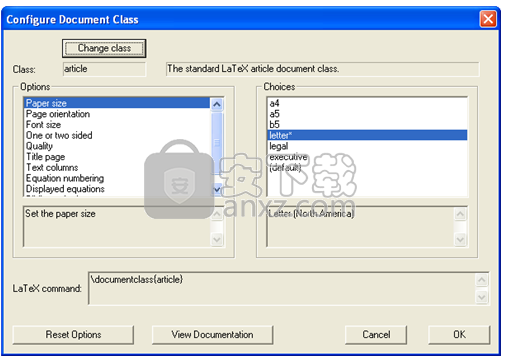
假设你想写一篇包含标题页和12pt字体的文章:
从课程部分开始,从下拉菜单中选择“文章”。在选项部分中,查看可用选项并找到“字体大小”。从选项部分选择“字体大小”,您应该会在“选项”部分看到几个选项。从选项部分选择“12pt”(注意LaTeX命令现在反映了您所做的更改)。
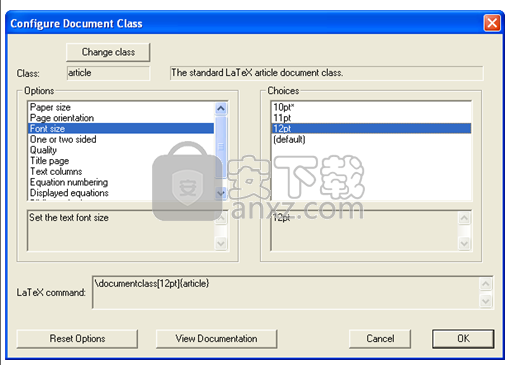
要创建标题页,请查看可用选项并查找“标题页”。从选项部分选择“标题页”,您应该会在选项部分看到两个选项。
从选项部分选择“标题页”。 (注意LaTeX命令现在显示字体大小和标题页的命令)
单击“确定”并排版文档以查看您所做的所有更改。
证卡图文批量印制王V5.0T 绿色 出版印刷8.00 MB
详情印刷百宝箱 出版印刷0.12 MB
详情adobe robohelp 出版印刷777 MBv2020.3.0 64位
详情条码打印软件(uccsoft smartvizor) 出版印刷31.5 MBv18.2 中文
详情QuarkCopyDesk 2020(出版印刷图文编辑软件) 出版印刷639.85 MBv16.0.1
详情Affinity Publisher(专业桌面出版软件) 出版印刷299.0 MBv1.7.1.404
详情QuarkCopyDesk 2020补丁 出版印刷18.85 MB附带安装教程
详情掌上书苑 epubbuilder 4.3.12.1 出版印刷13.00 MB
详情WordMate(多功能电子书制作与发布工具) 出版印刷5.78 MBv1.0.1 免费版
详情QuarkXPress 2020 出版印刷959.0 MBv16.0 中文
详情PCTeX(学术文章排版软件) 出版印刷17.5 MBv6.1
详情Office to FlashBook(Office文档转Flash Book文本工具) 出版印刷32.85 MBv3.2 免费版
详情FlashBook Writer(多合一Flash Book创作与发行软件) 出版印刷9.26 MBv3.2 免费版
详情Read&Write(多功能编写与阅读器) 出版印刷670.85 MBv12.0.66 免费版
详情QuiteRSS Portable(多功能文档阅读与新闻提要工具) 出版印刷65.85 MBv0.19.4 免费版
详情IDPhotoStudio(证件照片尺寸修改) 出版印刷2.33 MBv2.16.0.70 便携版
详情Inno Setup Compiler(多功能应用程序包创建工具) 出版印刷4.76 MBv6.0.5 免费版
详情美萍图书馆管理系统2020 出版印刷16.5 MBv5 官方版
详情BusinessCards MX(名片设计制作) 出版印刷88.4 MBv5.0 简体中文版
详情爱普生L805打印机清零软件 出版印刷0.95 MBv1.0 官方版
详情Adobe PageMaker 出版印刷121.00 MB7.0 中文版
详情爱普生L805打印机清零软件 出版印刷0.95 MBv1.0 官方版
详情条码打印软件(uccsoft smartvizor) 出版印刷31.5 MBv18.2 中文
详情BusinessCards MX(名片设计制作) 出版印刷88.4 MBv5.0 简体中文版
详情Adobe Indesign CC 2018 13.1.0 中文特别版 出版印刷252.00 MB
详情专业名片、卡片、胸牌制作系统(CardMaker) V5.2 纯净版 出版印刷8.85 MB
详情Affinity Publisher(专业桌面出版软件) 出版印刷299.0 MBv1.7.1.404
详情DPS设计印刷分享软件 出版印刷51.6 MBv1.9.3 官方版
详情名片设计 EximiousSoft Business Card Designer 5.10 汉化版 出版印刷18.00 MB
详情名片王-名片设计排版打印系统 V1.0 注册版 出版印刷4.00 MB
详情方正飞腾排版fit4.1 绿色版 出版印刷116.00 MB
详情印刷百宝箱 出版印刷0.12 MB
详情证卡图文批量印制王V5.0T 绿色 出版印刷8.00 MB
详情IDPhotoStudio(证件照片尺寸修改) 出版印刷2.33 MBv2.16.0.70 便携版
详情版面设计 QuarkXPress 2018 v14.1 中文注册版 出版印刷351.00 MB
详情掌上书苑 epubbuilder 4.3.12.1 出版印刷13.00 MB
详情Adobe InDesign CS6 简体中文激活版 出版印刷878.00 MB
详情Youtu Designer(有图全媒体设计云平台) 出版印刷52.9 MBv5.0.1.21 官方版
详情灵点条码制作系统 V2.1 绿色特别版 出版印刷0.71 MB
详情证卡制作软件ZWLin PVC 证卡制作系统 出版印刷4.00 MB
详情BusinessCards MX(名片设计制作) 出版印刷88.4 MBv5.0 简体中文版
详情Adobe PageMaker 出版印刷121.00 MB7.0 中文版
详情专业名片、卡片、胸牌制作系统(CardMaker) V5.2 纯净版 出版印刷8.85 MB
详情灵点条码制作系统 V2.1 绿色特别版 出版印刷0.71 MB
详情全国印刷行业名录2006版 1.0 特别版 出版印刷1.46 MB
详情证卡图文批量印制王V5.0T 绿色 出版印刷8.00 MB
详情印刷百宝箱 出版印刷0.12 MB
详情IDPhotoStudio(证件照片尺寸修改) 出版印刷2.33 MBv2.16.0.70 便携版
详情名片王-名片设计排版打印系统 V1.0 注册版 出版印刷4.00 MB
详情PdfEdit995(PDF文档制作工具) v9.2 注册版 出版印刷2.00 MB
详情